Kako dodati oznake spojlera u tekst i slike na Discordu
Discord je popularan među ljudima za povezivanje sa zajednicama. Pridružite se poslužitelju za čavrljanje ili ga stvorite i u njega pozovete istomišljenike. Postoji nekoliko sjajnih značajki na Discordu(Discord) koje nisu dostupne na drugim platformama za chat. Jedan od njih su Spoiler Tags . Pogledajmo što su i kako ih dodati u naše razgovore na Discordu(Discord) .
Što su oznake spojlera u Discordu?
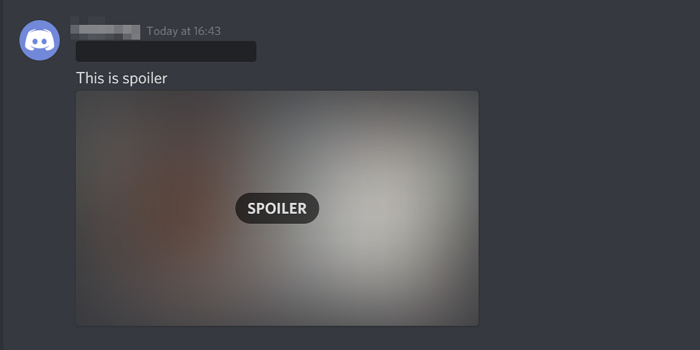
Pretpostavimo(Suppose) da raspravljate o sjajnom triler filmu ili nečemu što bi trebalo biti neizvjesno u zajednici, uvijek bi moglo doći do promašaja u zajednici i pokvariti uzbuđenje ili napetost drugih.
Jedan od načina na koji to možete spriječiti je dodavanjem spojler oznaka u poruku ili sliku koju šaljete na chat poslužitelju. Ako koristite oznaku spojlera s porukom ili slikom, ona će zatamniti sadržaj te određene poruke. Bit će vidljiva samo osobi koja klikne na zatamnjenu poruku. Nakon što kliknete na njega, moći ćete vidjeti sadržaj. Svi moraju učiniti isto kako bi vidjeli sadržaj u zajednici.
Kako dodati oznaku spojlera(Spoiler Tag) za tekstove(Texts) u Discordu(Discord)
Jednostavno je dodati Spoiler Tag za tekstove(Texts) u Discord . Učinite sljedeće:
- Na poslužitelju za chat
- Vrsta /spoiler
- Zatim upišite svoju poruku
- Na kraju pritisnite Enter
- Ovo će vašoj tekstualnoj poruci dodati oznaku spojlera.
Za početak, dodavanje oznake spojlera je jednostavna stvar. U chat poslužitelju šaljete poruke. upišite /spoiler , a zatim slijedi vaša poruka i pritisnite Enter .
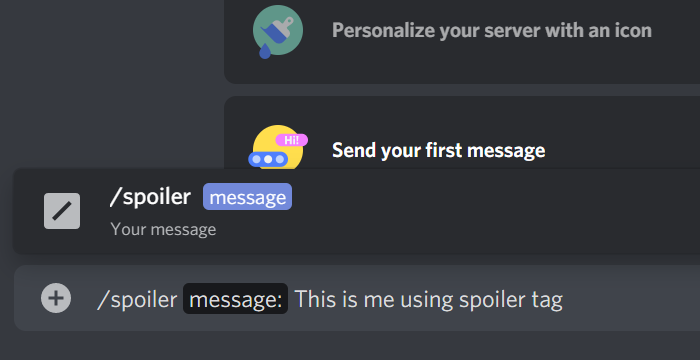
Vaša će poruka biti zatamnjena, kao što se vidi na donjoj slici.
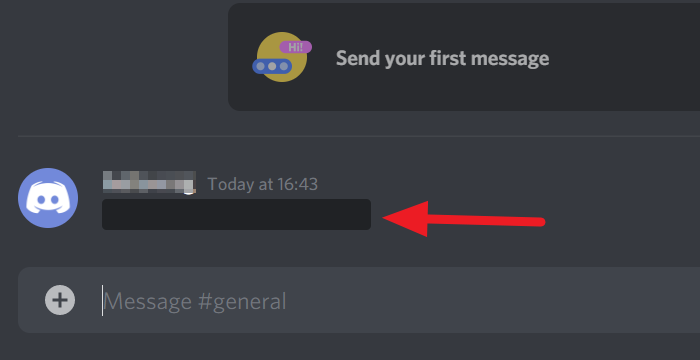
To je to. Upravo ste dodali oznaku spojlera u svoju tekstualnu poruku. Osoba koja to želi pročitati u zajednici treba kliknuti na nju. Tada će crni omot na poruci nestati.
Možete li Spoiler označiti slike na Discordu(Discord) ?
Da, možete dodati Spoiler Tag za slike(Images) u Discordu(Discord) . Kao što je objašnjeno u nastavku, trebate jednostavno označiti okvir pored Označi(Mark) kao spojler kako biste dodali oznaku spojlera na sliku i kliknite na gumb Prenesi(Upload) .
Kako dodati oznaku spojlera(Spoiler Tag) za slike(Images) u Discordu(Discord)
Dodavanje spojlera na sliku je slično, ali ne morate ništa upisivati. Kliknite(Click) na gumb + pored tekstualnog okvira da dodate sliku.
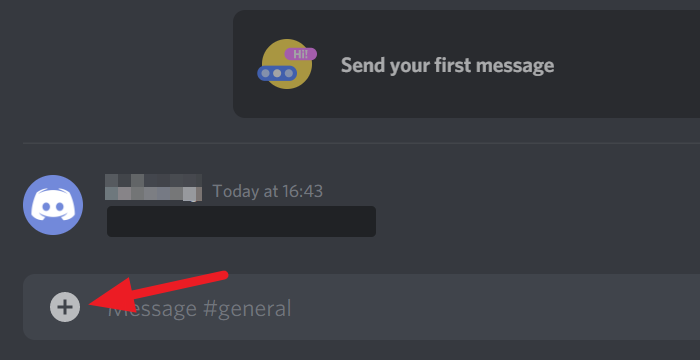
Pregledajte sliku u prozoru Explorera koji se otvori. Odaberite ga i kliknite Otvori(Open) u prozoru istraživača.
U dijaloškom okviru će vam pokazati opcije za prijenos ili otkazivanje. Označite okvir pored Označi kao spojler(Mark as spoiler) kako biste dodali oznaku spojlera na sliku i kliknite na gumb Prenesi(Upload) .
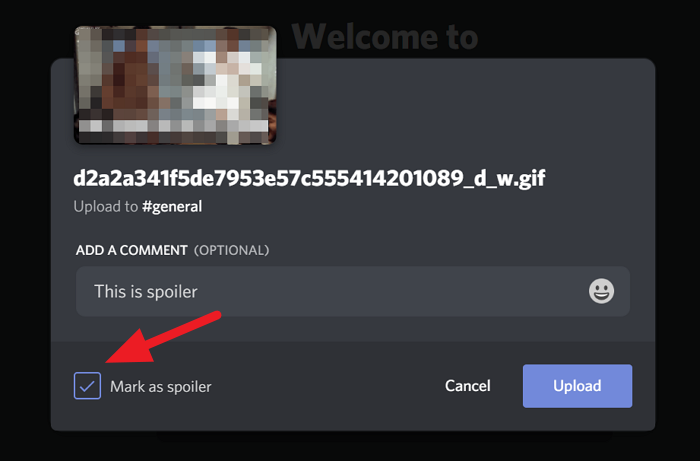
Slika koju ste poslali bit će zamućena sa napisanim SPOILER . Oni koji kliknu na nju moći će je vidjeti.
Mislimo da će vam ovaj članak pomoći da sačuvate uzbudljive trenutke dodavanjem oznaka spojlera. Javite nam ako imate bilo kakvih pitanja ili prijedloga u komentarima u nastavku.
Povezano(Related) : Discord streaming ne radi u pregledniku.(Discord streaming not working in the browser.)
Related posts
Kako koristiti Discord Spoiler oznake
Popravite Discord slike koje se ne učitavaju na računalo
Discord je besplatna aplikacija za glasovni i tekstualni chat za PC igrače
Sveobuhvatni vodič za formatiranje teksta Discord
Kako oblikovati tekst u Discordu: font, podebljan, kurziv, precrtan i još mnogo toga
Kako onemogućiti, izbrisati ili vratiti svoj Discord račun
Kako poboljšati Discord kvalitetu zvuka na računalu
Discord Overlay ne radi u sustavu Windows 11/10: kako to popraviti
Popravite Discord obavijesti koje ne rade u sustavu Windows 11/10
Kako rotirati tekst i slike u Photoshopu
Kako koristiti spori način rada na Discordu?
Najbolji Discord poslužitelji za programere kojima se mogu pridružiti
Discord Screen Share Audio ne radi u sustavu Windows 11/10
Najbolji Discord poslužitelji za sklapanje prijatelja kojima se možete pridružiti
Kako stvoriti poslužitelj za čavrljanje na Discordu i pozvati prijatelje
Povezivanje vašeg YouTube računa s Discordom u sustavu Windows 11/10 nije uspjelo
Najbolje besplatne Discord alternative za Windows 10
Najbolji Discord poslužitelji za igranje kojima se možete pridružiti
Popravite da kamera Discord ne radi na Windows računalu
Kako postaviti Discord Streamer Mode
